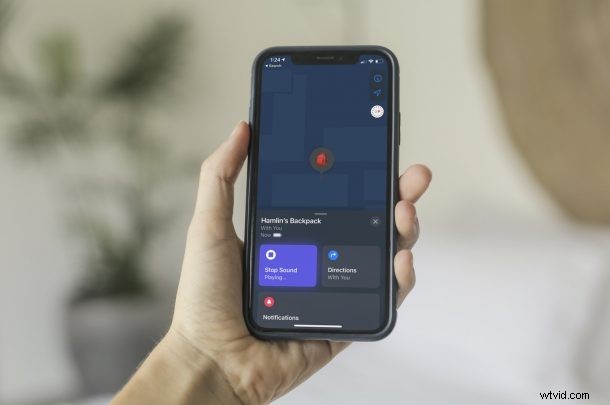
Hai problemi a trovare i tuoi AirTag nonostante abbia un'idea di dove si trovi? In tal caso, gli altoparlanti integrati negli AirTag possono essere il tuo salvatore. Con il tuo iPhone o iPad, puoi riprodurre un suono sull'AirTag mancante, rendendo più facile individuarli. Il segnale acustico è utile anche con Precision Finding, quindi diamo un'occhiata.
Gli AirTag sono minuscoli dispositivi a forma di pulsante che possono essere attaccati a portachiavi, inseriti in uno zaino, un portafoglio o qualsiasi altra cosa, per aiutarti a localizzarli quando scompaiono. 4 pacchetti di AirTag costano circa $ 99, quindi sono un modo conveniente per aiutarti a tenere traccia delle tue cose. Utilizzando il servizio Trova il mio di Apple, gli AirTag offrono diversi modi per individuarli e, a seconda della distanza, il metodo utilizzato può variare. La maggior parte delle volte, quando sai che il tuo AirTag è nelle vicinanze, riprodurre un suono su di esso è più che sufficiente per rivelarne la posizione esatta.
Vediamo come riprodurre un suono per trovare il tuo AirTag.
Come riprodurre un suono sugli AirTag per individuarli
Utilizzeremo l'app Dov'è integrata sul tuo dispositivo iOS/iPadOS per riprodurre un suono sull'AirTag che non riesci a trovare. Ora, senza ulteriori indugi, diamo un'occhiata ai passaggi necessari:
- Inizia aprendo l'app Dov'è sul tuo iPhone o iPad. Vedrai tutti i tuoi dispositivi Trova il mio come iPhone, iPad, Mac, AirPods e Apple Watch al momento del lancio. Vai alla sezione "Articoli" dal menu in basso per visualizzare i tuoi AirTag.
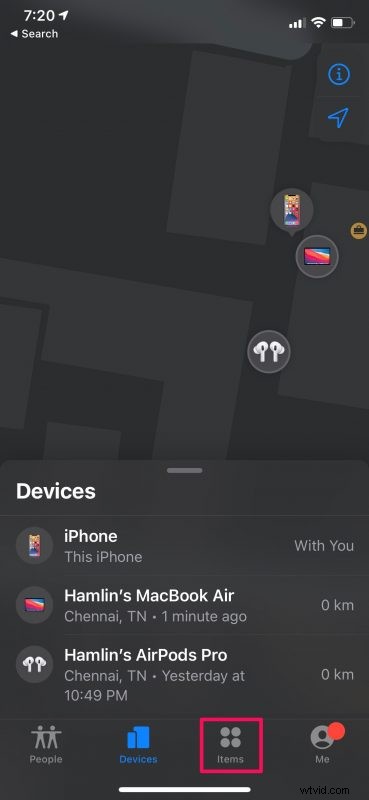
- Ora, seleziona l'AirTag mancante per accedere a tutte le opzioni disponibili di Dov'è.
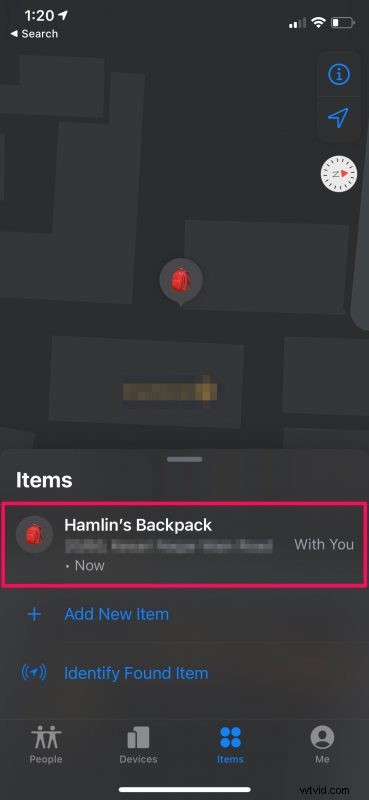
- Qui, tocca "Riproduci suono" come mostrato nello screenshot qui sotto.
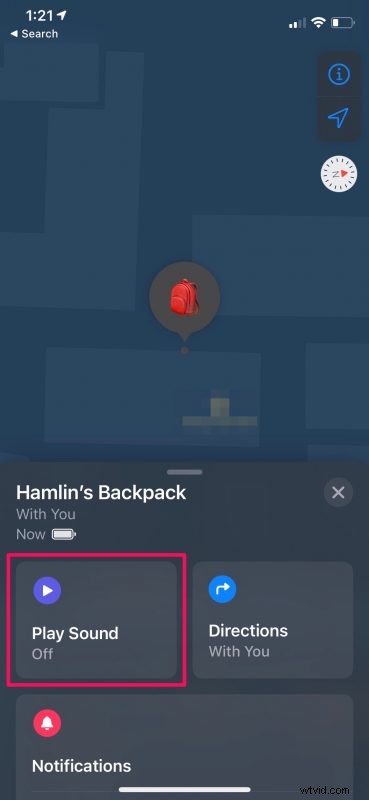
- L'opzione verrà ora evidenziata in viola a indicare che viene riprodotto un suono sull'AirTag. Cerca di essere silenzioso e ascolta attentamente un debole rumore metallico. Quando hai trovato l'AirTag, tocca "Interrompi suono".
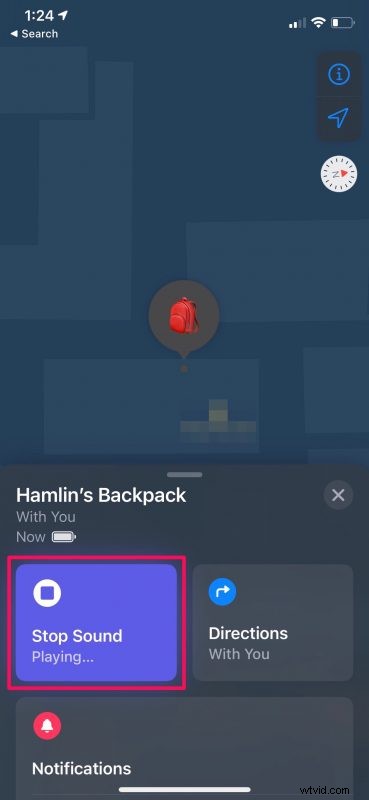
Ecco qua. Come puoi vedere, è davvero facile eseguire il ping e trovare un AirTag nelle vicinanze.
Tieni presente che i tuoi AirTag sono dispositivi minuscoli. A causa delle loro dimensioni, gli altoparlanti interni di questi apparecchi non sono abbastanza potenti o potenti per poterli ascoltare dalla stanza accanto.
Per fortuna, questo è solo un modo per trovare il tuo AirTag. Se possiedi un iPhone 11 o un modello più recente, puoi utilizzare Precision Finding per ottenere una guida direzionale in Dov'è e individuare la posizione in cui si trova il tuo AirTag. Ciò è possibile con l'aiuto del chip U1 di Apple.
Dopo aver discusso di tutto questo, sarai sorpreso di sapere che esiste un modo ancora più semplice per eseguire il ping degli AirTag mancanti. Puoi semplicemente chiedere a Siri di riprodurre un suono sui tuoi AirTag. Puoi dire qualcosa come "Ehi Siri, dov'è il mio zaino" o "Ehi Siri, ascolta un suono sul mio AirTag".
Ci auguriamo che tu sia stato in grado di utilizzare la funzione di ping per individuare rapidamente i tuoi AirTag. Hai provato la funzione Precision Finding se non riesci a trovarla dopo aver riprodotto un suono? Quanti AirTag hai? Cosa ne pensi dell'aggiunta di AirTag alle altre funzionalità di Dov'è? Facci sapere le tue esperienze, lascia le tue opinioni personali sul nuovo hardware di Apple e condividi il tuo feedback nella sezione commenti in basso.
